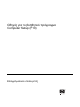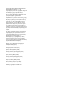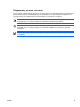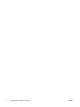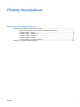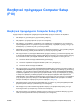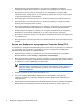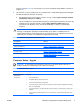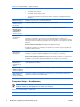Computer Setup (F10) Utility Guide (sixth edition)
Table Of Contents

●
Να δηµιουργήσετε έναν κωδικό ρυθµίσεων που ελέγχει την πρόσβαση στο βοηθητικό
πρόγραµµα Computer Setup (F10) και στις ρυθµίσεις που περιγράφονται σε αυτήν την ενότητα.
●
Να κλειδώσετε την ενσωµατωµένη λειτουργία I/O, που περιλαµβάνει τη σειριακή, USB ή
παράλληλες θύρες, τη θύρα ήχου ή της ενσωµατωµένης κάρτας NIC, έτσι ώστε
να µην µπορούν
να χρησιµοποιηθούν µέχρι να ξεκλειδωθούν.
●
Να ενεργοποιήσετε ή να απενεργοποιήσετε τη δυνατότητα εκκίνησης από αφαιρούµενα µέσα.
●
Να ενεργοποιήσετε ή να απενεργοποιήσετε τη δυνατότητα εγγραφής σε πρόσθετες µονάδες
δισκέτας (όταν υποστηρίζεται από το υλικό).
●
Να επιλύσετε σφάλµατα στη διαµόρφωση του συστήµατος, τα οποία
έχουν εντοπιστεί αλλά δεν
έχουν διορθωθεί αυτόµατα κατά τη διάρκεια της λειτουργίας «Power-On Self-Test (POST)».
●
Να δηµιουργήσετε αντίγραφο της ρύθµισης του συστήµατος αποθηκεύοντας τις πληροφορίες
διαµόρφωσης σε δισκέτα και µεταφέροντάς τις σε έναν ή περισσότερους υπολογιστές.
●
Να εκτελέσετε αυτόµατους ελέγχους σε συγκεκριµένο σκληρό δίσκο ATA (όταν υποστηρίζεται
από
τη µονάδα δίσκου).
●
Να ενεργοποιήσετε ή να απενεργοποιήσετε την ασφάλεια DriveLock (όταν υποστηρίζεται από τη
µονάδα).
Χρήση των βοηθητικών προγραµµάτων Computer Setup (F10)
Η πρόσβαση στο πρόγραµµα Computer Setup µπορεί να γίνει µόνο µε ενεργοποίηση του υπολογιστή
ή µε επανεκκίνηση του συστήµατος. Για πρόσβαση στο µενού των βοηθητικών προγραµµάτων
Computer Setup, ακολουθήστε τα παρακάτω βήµατα:
1. Πραγµατοποιήστε εκκίνηση ή επανεκκίνηση του υπολογιστή. Εάν βρίσκεστε σε περιβάλλον
Microsoft Windows, επιλέξτε Έναρξη > Τερµατισµός > Επανεκκίνηση.
2. Μόλις
ενεργοποιηθεί ο υπολογιστής, πατήστε το πλήκτρο F10 µόλις η φωτεινή ένδειξη της οθόνης
γίνει πράσινη για να µεταβείτε στο βοηθητικό πρόγραµµα Computer Setup. Εάν χρειαστεί, πατήστε
το πλήκτρο Enter για να παρακάµψετε την οθόνη τίτλου.
Σηµείωση Αν δεν πατήσετε το πλήκτρο F10 την κατάλληλη στιγµή, τότε θα πρέπει να
πραγµατοποιήσετε επανεκκίνηση του υπολογιστή και να πατήσετε ξανά το πλήκτρο F10
µόλις γίνει πράσινη η φωτεινή ένδειξη της οθόνης, για να αποκτήσετε πρόσβαση στο
βοηθητικό πρόγραµµα.
3. Επιλέξτε τη γλώσσα σας από τη λίστα και πατήστε Enter.
4. Στο µενού Computer Setup Utilities εµφανίζονται πέντε επικεφαλίδες: «File» (Αρχείο),
«Storage» (Αποθήκευση), «Security» (Ασφάλεια), «Power» (Ενέργεια) και «Advanced» (Για
προχωρηµένους).
5. Χρησιµοποιήστε τα πλήκτρα-βέλη (αριστερά και δεξιά) για να επιλέξετε την κατάλληλη επικεφαλίδα.
Χρησιµοποιήστε τα πλήκτρα-βέλη (επάνω και κάτω) για να κάνετε
την επιλογή σας και, στη
2 Βοηθητικό πρόγραµµα Computer Setup (F10) ELWW